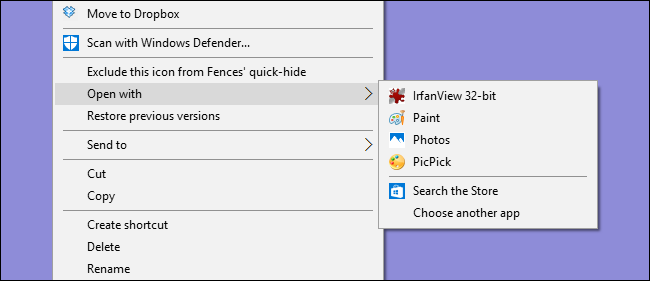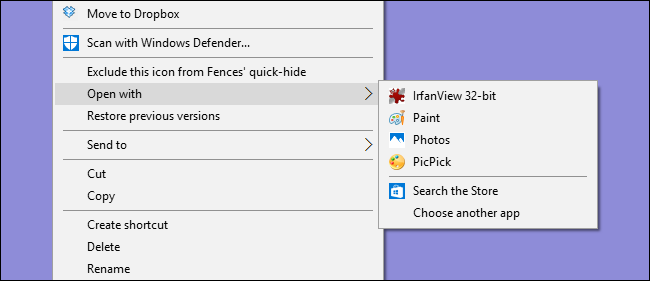
Si votre “Ouvrir Avec” menu clic-droit d’être un peu encombré, pourquoi ne pas se débarrasser des entrées que vous n’utilisez pas? Avec un peu de Registre piratage, c’est facile à faire.
Le “Ouvrir Avec” menu est indéniablement une fonction très pratique lorsque vous ouvrez des fichiers avec de multiples programmes. Chaque fois que vous ouvrez un fichier avec un programme spécifique, le programme est ajouté à la “Ouvrir Avec” du menu contextuel pour ce type de fichier. Si vous avez déjà accidentellement ouvert un fichier avec le mauvais programme, ou avec un programme que vous n’utilisez pas plus, cependant, vous aurez probablement envie de se débarrasser de quelques-uns.
Standard avertissement: l’Éditeur du Registre est un outil puissant et de les utiliser peut rendre votre système instable ou même de le rendre inutilisable. C’est assez simple hack et aussi longtemps que vous suivez les instructions, vous ne devriez pas avoir de problèmes. Cela dit, si vous n’avez jamais travaillé avec lui avant, pensez à lire sur la façon d’utiliser l’Éditeur de Registre avant de vous lancer. Et certainement sauvegarder la base de Registre (et votre ordinateur!) avant de faire des changements.
ARTICLES CONNEXES
Avant de commencer, vous devriez aussi être conscient que certaines intégré dans les programmes Microsoft ne peuvent pas être supprimés de cette façon. Dans cet article, par exemple, nous allons travailler avec la .PNG type de fichier image. Microsoft Peinture et les Photos sont inclus dans le “Ouvrir Avec” dans le menu. Même si on enlève les entrées avec la procédure qui nous intéresse ici, les programmes ne seront pas sur le “Ouvrir Avec” dans le menu. Cette procédure, cependant, le travail avec des tiers des programmes que vous avez installés.
Ouvrez l’Éditeur de Registre en appuyant sur Démarrer et tapez “regedit”. Appuyez sur Entrée pour ouvrir l’Éditeur du Registre et de lui donner l’autorisation d’apporter des modifications à votre PC.
Dans l’Éditeur du Registre, utilisez la barre de menu à gauche pour naviguer jusqu’à la clé suivante:
HKEY_CURRENT_USERSOFTWAREMicrosoftWindowsCurrentVersionExplorerFileExts
À l’intérieur de la FileExts de clé, vous verrez une liste de toutes les extensions de fichier enregistré sur votre PC. C’est probablement une assez longue liste, mais vous devriez être capable de trouver ce que vous cherchez. Recherchez la clé nommée d’après l’extension de fichier pour le type de fichier que vous souhaitez modifier. Sous cette clé, cliquez sur le OpenWithList sous-clé. Ici, nous sommes en train de changer le “Ouvrir Avec” menu pour .Fichiers d’image PNG.
Sur le côté droit de l’Éditeur du Registre, vous verrez une liste de valeurs nommées par des lettres. Les “Données” de la colonne pour chaque valeur indique le programme qui s’affiche sur le “Ouvrir Avec” dans le menu. Juste à droite-cliquez sur celui que vous souhaitez supprimer dans le menu, puis sélectionnez l’option “Supprimer”. Et rappelez-vous, il n’y a pas de défaire ce, donc, nous allons supposer que vous avez pris nos conseils et la sauvegarde de votre Registre avant de le temps, en particulier si vous faites un tas de modifications à la fois. Bien sûr, si vous avez accidentellement supprimer une entrée de programme, vous pouvez le restaurer par la simple ouverture d’un fichier avec ce programme.
Dans notre exemple, nous sommes en retrait de la PicPick programme de la liste parce que nous n’avons jamais l’utiliser pour ce type de fichier.
Lorsque l’Éditeur de Registre vous demande si vous êtes sûr que vous voulez supprimer de la valeur, cliquez sur “Oui”.
Répétez ces étapes pour tous les autres programmes que vous souhaitez supprimer de la “Ouvrir Avec” menu pour tous les types de fichiers. Lorsque vous avez terminé, vous pouvez aller de l’avant et fermez l’Éditeur du Registre. Vous n’aurez pas besoin de redémarrer votre ordinateur ou quoi que ce soit. Juste aller voir votre menu contextuel et vous verrez que le “Ouvrir Avec” menu ne contient plus les programmes que vous avez retiré.
Cette simple astuce peut vous aider à garder votre “Ouvrir Avec” menu bien rangé, montrant seulement les programmes que vous utilisez réellement dans la liste. Et vous pouvez utiliser cette astuce fonctionne dans toutes les versions de Windows à partir de XP tout le chemin à travers Windows 10.